
文章は必ず音読してチェックしよう。音声読み上げツールも便利
以前のnoteでも書いたけれど、私は編集の仕事でもライターの仕事でも、あるいはTwitterやnoteの投稿でも、文章を書いたら必ず「音読」して読み返している。
音読と言っても、本当に口に出してもいいし、頭の中で声に出して読んでもいい。要は、文章を「文字」ではなく「音」に変換して読み直すということ。この作業で、文章全体の読みやすさやリズム感が確認できる。
読みづらいなぁーという人の文章を添削・校正していると、音読がなかなか進まない。その“引っかかり”が多いと、全然内容が頭に入って来ない。つまり読みにくい・分かりにくい文章なのだ。
文章を書いた後に「見返す」ことはしても、音として「読み返す」ことをしない人は意外と多いらしい。
このnoteを読んでくださっている方は、どうですか?
もし普段そんなことしてないよ、という方は、ぜひ一度お試しを。
文章を書き終えた後、もしくはキリのいいところで音読して確認。全体が面倒なら、せめて「冒頭」と「一番伝えたい場所」だけでも。
なぜなら、読みにくさがネック(読み手のストレス)になってしまうのは、本当にもったいないから。冒頭の印象は全体のイメージになるし、一番大事なところで伝わらないと、内容も書いた労力も報われない。
私は最初からするすると流れないと気持ち悪いタイプなので、かなりこまめに音読でチェックしている。だから、書くのに時間がかかるというのもあるけれど……
自分で口に出すのはちょっと、という場合は「テキスト音声変換」という手もある。たとえばオンライン上で使えるこんなツールなど。
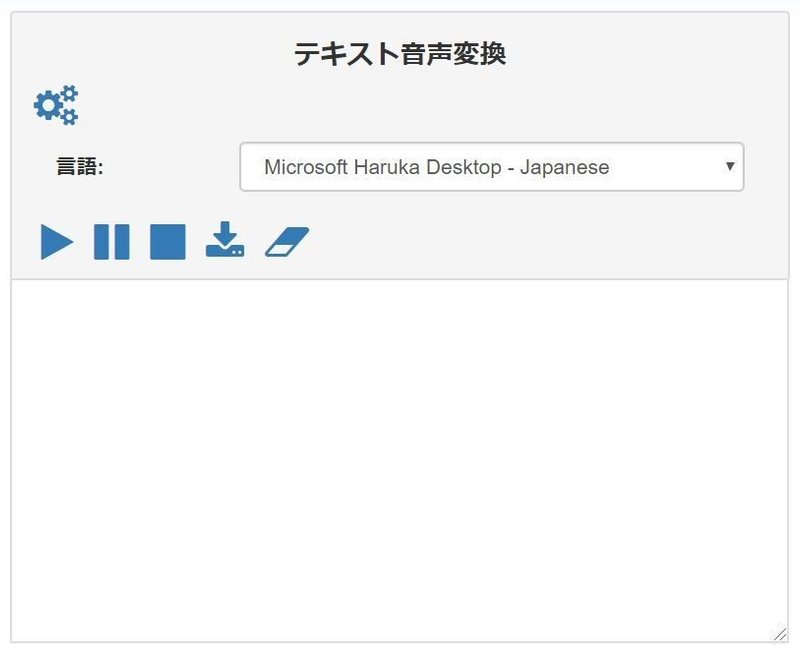
確認したい文章をコピペして、再生ボタンを押すだけ。日本語の音声は「Microsoft Haruka Desktop Japanese」か「日本語」の2つから選べる(私は前者が好き)。また、音声をファイルとして保存することも可能。
もしくは、Wordでも音声読み上げ機能が使える。
Wordのファイルタブ>オプション>クイックアクセスツールバーから「読み上げ」を選択して追加しておくと、

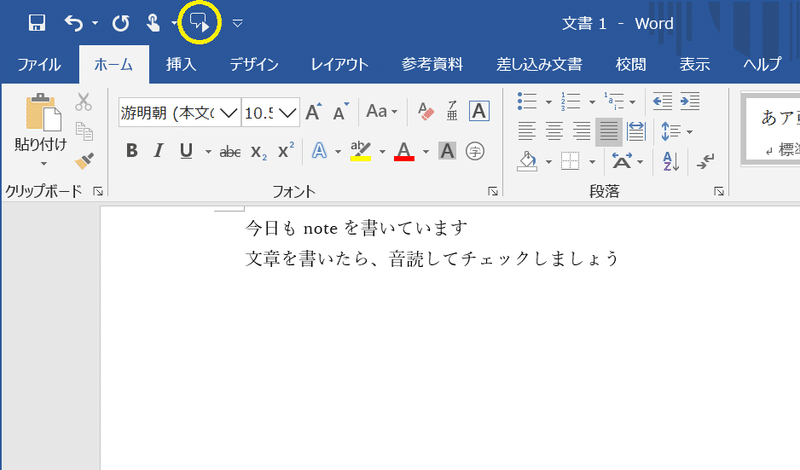
こんな風に、常にクイックアクセスツールバーにアイコンが常駐するので、読み上げたい文章を選択して、このアイコンをポチっと押せば読んでくれる。便利。
ちなみに音声は、先ほどの「Microsoft Haruka Desktop Japanese」と同じ。
機械での音声読み上げは完璧ではないものの、聴くことに集中できるのはメリットだと思う。場面に応じてうまく活用できると、意外と役に立ってくれる。
というわけで、文章を書いたらぜひ「音」で確認を。慣れてくれば、音読しないと不安になるはず。その頃にはきっと、文章のリズム感や読みやすさが数段レベルアップしているかと…!
それでは、また明日。
最後まで読んでいただき、ありがとうございます。よろしければ「スキ」やSNSでシェアしていただけると、とっても嬉しいです! いただいたサポートは書籍購入など、今後のnoteに活かすために使いたいと思います。
